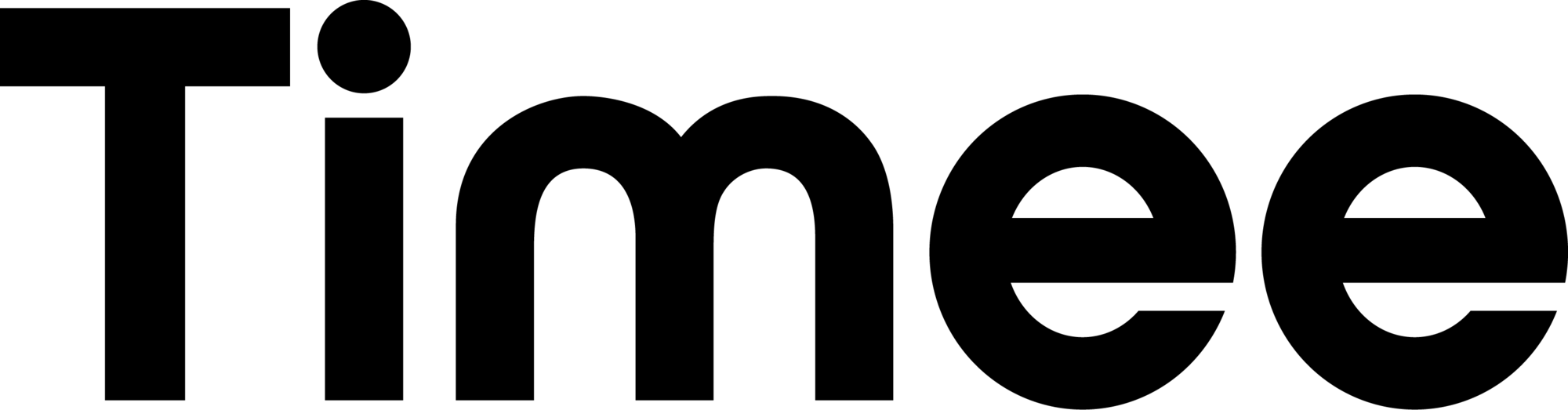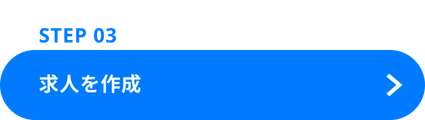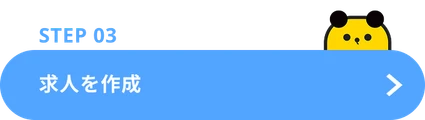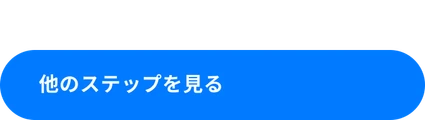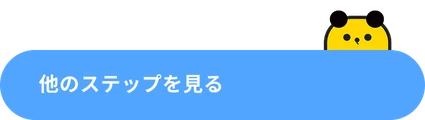STEP 02
求人のひな形を作成
企業情報や業務内容など、基本情報となる「求人のひな形」を作成します。
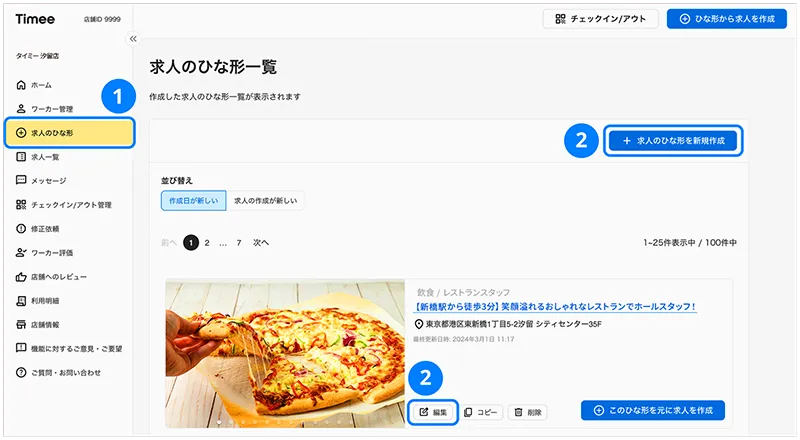
1
サイドメニューから「求人のひな形」を選択します。
2
ひな形を新規作成する場合は「求人のひな形を新規作成」を選択してください。すでに作成されているひな形を編集する場合は「編集」を選択してください。
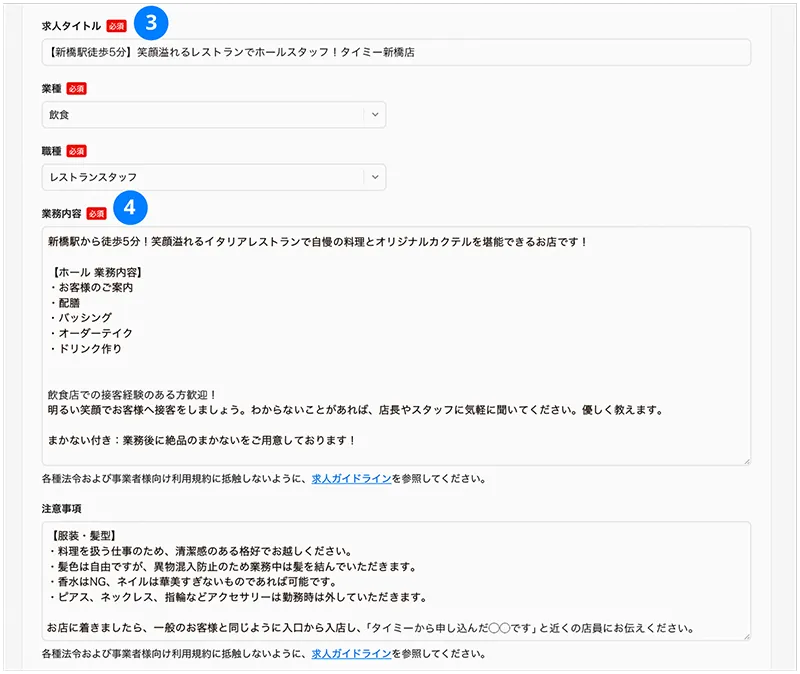
3
「求人タイトル」は、ワーカーさんが求人を選ぶ際に最初に目にする情報のため、魅力的なタイトルにすることがポイントです。
タイトルに魅力的なワード訴求を記載
例:未経験者大歓迎/簡単作業/アットホームな環境/手厚いフォロー体制/アパレル、ベビー用品、化粧品など具体的な取り扱い商品名/食堂あり/車通勤OK/施設が綺麗/新しい施設など
タイトルを35文字以下で記載
タイトル内に勤務住所が想像できる表現を記載
例:○○線○○駅東口徒歩5分など
タイトルに業務内容を記載
例:品出し、シール貼り、洗い場、ホールなど
4
「業務内容」は、お任せする業務内容を具体的に記載することではじめてのワーカーさんも安心して働けるイメージができ、申し込みが集まりやすくなります。
業務内容は簡潔に記載(300文字以下がおすすめ)
「未経験でも安心。働く前にレクチャーやマニュアルがある」といった旨を記載
実際の勤務内容がイメージできるように記載
タイミーでは、ワーカーさん・事業者の皆さまが安全にサービスをご利用いただくための「求人掲載の注意事項」を設けております。各種法令および事業者向け利用規約に抵触しないよう、管理画面の 「求人ガイドライン」 を参考にしてください。以下は一部例です。
- 「女性限定」といった性別を理由にした求人の制限や異なる条件を設けること
- 「20代限定」といった年齢の限定および年齢層の特定
- 「心身ともに健康な方」といった厚生労働省の定める「公正な採用選考」を満たさない主観的な表現
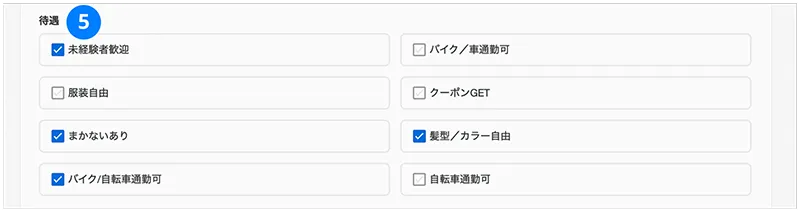
5
待遇は、ワーカーさんにとって自由度が高い点やサポートの充実面などを記載することで申し込みが集まりやすくなります。
「未経験者歓迎」にチェックを入れるのがおすすめ
通勤手段に1つ以上のチェックがある(自転車/バイク/車通勤可など)
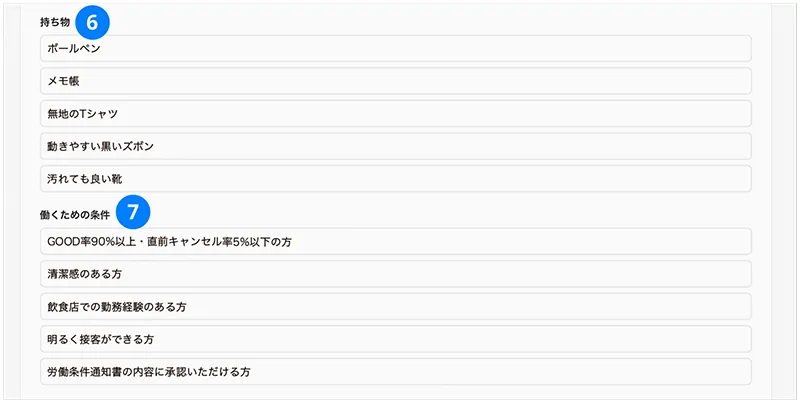
6
働く当日にワーカーさんが用意する「持ち物」を記載します。持ち物はなるべく最小限にすることでワーカーさんからの申し込みが集まりやすくなります。
7
働くための条件が厳しすぎるとマッチング率が下がる可能性があります。求めるワーカーさんとマッチングできるよう、適切な条件設定をしましょう。
必要な資格やスキルがある場合は、適切に記載
「GOOD率90%以上の方」といったワーカーさんの実績を記載
「清潔感のある方」といった社会人として基本的なマナーを記載
「明るく挨拶できる方」といったソフトスキル面を記載
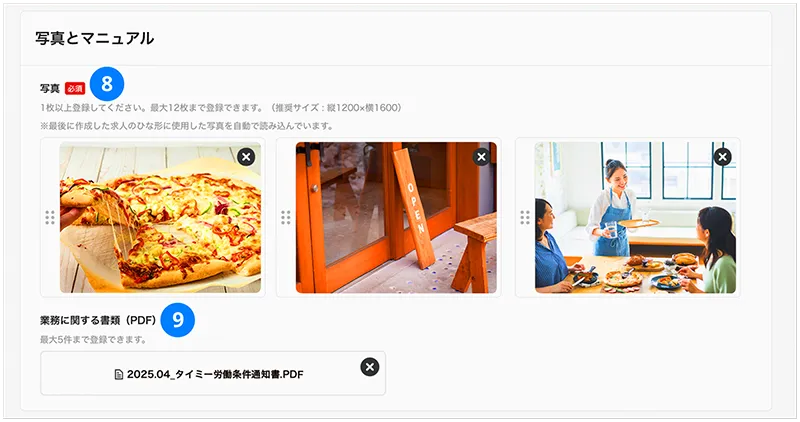
8
写真は最大12枚添付が可能です。外装や内装、スタッフの作業風景など業務イメージができる写真をアップロードします。
写真が3枚以上である
9
ワーカーさんが事前に確認できるマニュアルなどがある場合は「業務に関する書類」にPDFをアップロードします。
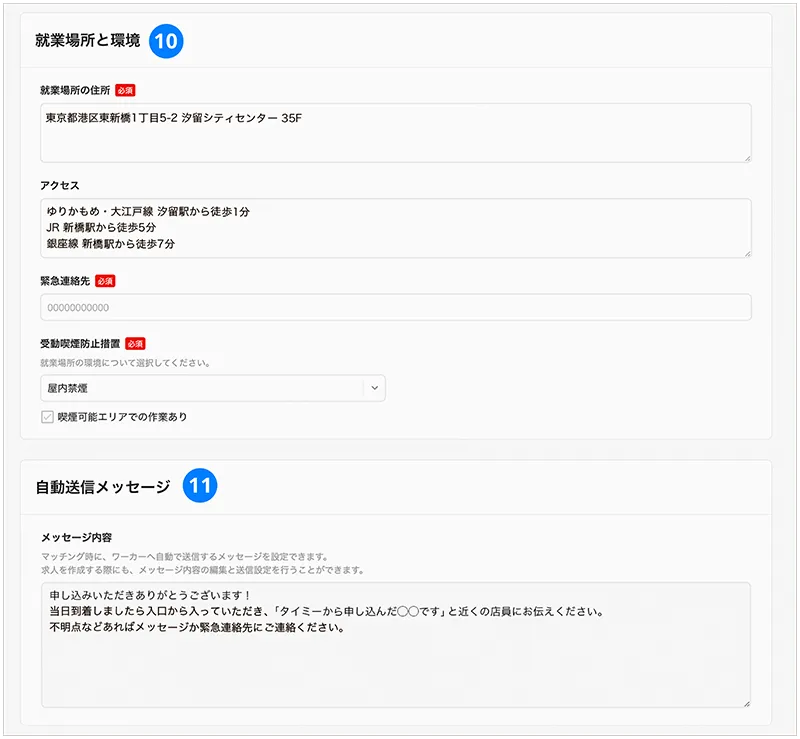
10
就業場所と環境は明確に記載します。集合場所と就業場所が異なる場合はそれぞれの住所を明示してください。また、公共交通機関からの所要時間を記載することで、ワーカーさんは移動にかかる時間を事前に把握でき、遅刻を防ぐことができます。
就業場所の住所は都道府県から順に正式な建物名と階数まで記載
最寄り駅やバス停からの所要時間をアクセス欄に記載
11
自動送信メッセージにはワーカーさんへ自動で送信するメッセージを記載します。自動送信の設定は求人の作成時に登録できます。
自動で送信されるメッセージを記載

12
全ての項目を入力したら「続けて求人を作成」を選択し、求人の作成画面へ進みます。